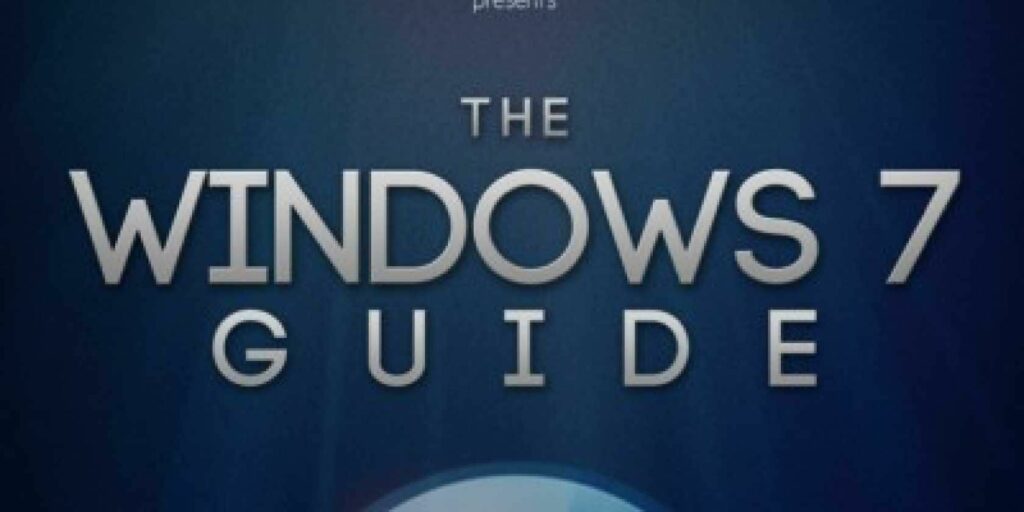Windows 7 : Le guide ultime
Si vous avez peur de mettre à niveau Vista ou XP parce que vous pensez que c’est complètement différent de ce à quoi vous êtes habitué, vous devriez lire ce nouveau guide, « Le guide Windows 7 : de novice à pro ».
Dans ce guide en 8 chapitres, vous pourrez passer facilement de votre système d’exploitation actuel à Windows 7. Il comprend également tout ce que vous devez savoir, de la vérification si votre ordinateur peut exécuter Windows 7 à l’utilisation de toutes les nouvelles fonctionnalités introuvables sur les autres versions de Windows.
Plus un tas d’astuces pratiques recommandées par les pros.
teneur
§1. Introduction
§2 – Sommes-nous compatibles ?
§3 – Apprendre la nouvelle barre des tâches
§4 – Utilisation et personnalisation de Windows Aero
§5 – Bibliothèques Windows 7
§6 – Logiciel Windows 7
§7 – Mise en réseau Windows 7 – Simple comme bonjour
§8 – Fenêtres et jeux
§9 – Conclusion
1. Introduction
1.1 Windows 7 – La chance de rédemption de Microsoft
Il ne fait aucun doute que la réponse de Vista était médiocre. Vista apporte les modifications nécessaires au système de fichiers, à l’interface utilisateur et à d’autres composants clés du système d’exploitation. Malheureusement, un tel changement signifie que Vista a des problèmes de compatibilité. Le début de Vista était en proie à des périphériques qui se plaignaient de ne plus fonctionner car il n’y avait pas de pilotes Vista disponibles. Certains programmes plus anciens ont également commencé à mal fonctionner.
Faire une vidéo du jour
Le chaos s’est ensuivi et Windows 7 a été invité à frapper tôt. La date de sortie officielle de Windows 7 était le 22 octobre 2009, moins de trois ans après la sortie de Vista. En comparaison, Vista avait cinq ans de retard sur XP.
Si vous venez de Windows XP, vous êtes toujours sous le choc. Windows 7 est plus raffiné que Vista, mais il est difficile d’ignorer le fait que Windows 7 est fondamentalement différent de XP à bien des égards. La barre des tâches est complètement différente et de nombreux autres changements importants ont été apportés à l’interface utilisateur. Vous trouverez également de nombreuses solutions de sécurité qui n’existent pas dans Windows XP.
Ceux de Vista seront plus faciles. Alors que Microsoft a fait de son mieux pour se démarquer de Vista, Windows 7 n’est pas si différent. De nombreuses fonctionnalités, telles que Windows Aero et le contrôle de compte d’utilisateur, sont toujours là. La nouvelle barre des tâches aura besoin de quelques ajustements, mais vous êtes dans un territoire autrement familier.
1.2 Configuration système requise
Windows 7 a certaines exigences système minimales que votre ordinateur doit respecter pour que Windows 7 fonctionne correctement (ou complètement). Ils sont les suivants :
• Processeur 1 GHz
• 1 Go de RAM
• Disque dur de 16 Go (32 bits) ou 20 Go (64 bits)
• Processeur graphique compatible DirectX 9
Si vous n’avez pas encore effectué la mise à niveau, vous pouvez utiliser le Conseiller de mise à niveau de Windows 7 pour vérifier la compatibilité de votre ordinateur avec Windows 7. Le Conseiller de mise à niveau effectuera une inspection complète de votre PC et vous indiquera s’il y a quelque chose sur votre ordinateur qui est incompatible avec Windows 7.
1.3Version Windows 7
Windows 7 perpétue la tradition de Microsoft consistant à publier différentes versions de Windows pour différents utilisateurs. Quatre éditions de Windows 7 sont disponibles : Starter, Home Premium, Professional et Ultimate.
Windows 7 Starter n’est pas disponible à l’achat dans les magasins de détail. Il est principalement utilisé dans les netbooks et constitue une alternative à Windows XP sur ce marché. Certaines fonctionnalités de Windows 7 Starter sont désactivées. Sans thème Windows Aero, les fonctionnalités de personnalisation telles que la modification des fonds d’écran ne sont pas disponibles et les fonctionnalités multimédia telles que Windows Media Center ne sont pas prises en charge.
Windows 7 Home Premium est considéré comme la version complète la moins chère de Windows 7, et c’est la version la moins chère que vous pouvez acheter chez les détaillants. Windows 7 Professionnel est une mise à niveau qui inclut des utilitaires utiles que les utilisateurs particuliers et professionnels peuvent apprécier. Windows 7 Ultimate dispose de fonctionnalités avancées de sécurité et de langue. Pour aider à clarifier ce que chaque version offre, j’ai créé le tableau suivant.
De nombreuses personnes ont exprimé leur mécontentement face à la décision de Microsoft de faire de Windows 7 Starter le système d’exploitation par défaut pour les netbooks. Comme vous pouvez le voir dans le tableau ci-dessus, il n’est en fait pas aussi puissant que Windows XP à certains égards. Vous pouvez au moins personnaliser votre netbook avec XP, mais avec Starter, vous ne pouvez utiliser que les paramètres par défaut.
Mis à part Windows 7 Starter, la division entre les éditions de Windows 7 est logique. Vista est disponible en Édition Familiale Basique et Édition Familiale Premium. Les différences entre ceux-ci sont un peu déroutantes, et Home Basic est plus basique que ce à quoi on pourrait s’attendre d’un système d’exploitation dit complet. Cependant, Windows 7 Édition Familiale Premium a tout ce dont un utilisateur à domicile a besoin, à l’exception peut-être du mode de compatibilité XP, dont nous parlerons en détail dans le chapitre suivant.
D’autre part, Windows Professional et Ultimate conviennent mieux aux utilisateurs professionnels et aux entreprises. Ils coûtent également plus cher. Les fonctionnalités disponibles dans Professional et Ultimate ont leurs utilisations, mais ce guide est principalement destiné aux utilisateurs à domicile.
2. Sommes-nous compatibles ?
2.1 Compatibilité logicielle
Comme mentionné précédemment, Windows 7 n’est pas très différent de Windows Vista. Cela peut être révélé en regardant le numéro de version de chaque système d’exploitation. La dernière version de Windows Vista porte le numéro de version 6.0, tandis que Windows 7 porte le numéro de version 6.1. Cela montre que, mis à part quelques nouvelles fonctionnalités et modifications, le code sous-jacent de Windows Vista et Windows 7 est très similaire.
C’est une bonne nouvelle si vous migrez depuis Vista, car cela signifie que vous n’aurez pas à vous soucier des problèmes de compatibilité logicielle. Bien qu’il doive y avoir un programme Vista quelque part dans l’univers qui ne fonctionnera absolument pas sur Windows 7, je n’en ai jamais entendu parler. Si le programme s’exécute sur Windows Vista, il devrait s’exécuter sur Windows 7.
Windows XP est une autre affaire. Le numéro de version de Windows XP est 5.1. Cela suggère qu’il y a des changements significatifs entre XP et Windows Vista/7 qui vont plus loin que la fonctionnalité de surface et le travail d’interface. Les programmes que vous installez sur XP peuvent ne pas fonctionner sur Windows 7. Cela peut être dû au fait que les développeurs n’ont publié aucun correctif ou mise à jour pour le programme après la sortie de Windows Vista.
2.2 Mode Windows XP
Si vous disposez d’une édition Professionnelle ou Intégrale de Windows 7, vous pouvez résoudre tout problème de compatibilité avec les programmes Windows XP à l’aide de la fonctionnalité Mode de compatibilité de Windows XP.
Le nom de la fonctionnalité sous-estime en fait ce que fait la fonctionnalité. Microsoft a déjà essayé d’atteindre la compatibilité en modifiant le fonctionnement des gestionnaires de système d’exploitation installés, mais n’a fait aucune autre tentative. D’autre part, le mode de compatibilité Windows XP vous permet de démarrer une machine virtuelle complète exécutant Windows XP.
L’exécution du mode de compatibilité de Windows XP ouvre une nouvelle fenêtre sur votre bureau exécutant la version complète de Windows XP. En effet, votre ordinateur exécute deux systèmes d’exploitation en même temps. Cela signifie que la compatibilité fournie par le mode Windows XP est parfaite. Tout programme pouvant s’exécuter sous Windows XP doit s’exécuter en mode de compatibilité Windows XP.
Pour utiliser un programme en mode XP, exécutez le programme d’installation du programme sur une machine virtuelle exécutant Windows XP. Le processus d’installation sera exactement le même que sur un PC normal exécutant Windows XP.
2.3 Compatibilité 32 bits/64 bits
Un nouveau problème de compatibilité de plus en plus courant est la compatibilité entre les systèmes d’exploitation 32 bits et 64 bits. Presque tout le monde utilisait un système d’exploitation 32 bits. Cependant, il existe certaines limites à la façon dont les systèmes d’exploitation 32 bits adressent la mémoire.
Le plus gros problème est la limite de la quantité de RAM qu’un système avec un système d’exploitation 32 bits peut utiliser en même temps. Les ordinateurs avec Windows 7 32 bits ne peuvent utiliser que 4 Go ou moins de RAM (selon le système et les paramètres système). De nombreux fournisseurs proposent désormais des ordinateurs de bureau avec 4 à 6 Go de RAM, ce n’est donc clairement pas une bonne situation. Les systèmes d’exploitation 64 bits peuvent gérer jusqu’à 128 Go de RAM, de sorte que les fournisseurs commencent à proposer de nombreux ordinateurs avec une version 64 bits de Windows 7.
Cependant, les différences de fonctionnement des systèmes d’exploitation 32 bits et 64 bits peuvent entraîner des problèmes de compatibilité. La plupart de ces problèmes existent du côté 64 bits. Alors que la plupart des logiciels modernes incluent le support 64 bits, vous pouvez parfois rencontrer des programmes qui ne ciblent que les encodages 32 bits. Vos plus gros problèmes de compatibilité proviendront des programmes créés à l’époque de Windows XP. La version 64 bits de XP est un système d’exploitation très spécialisé, de sorte que la plupart des développeurs qui programment pour XP n’écrivent pas de code pour celui-ci.
Si vous avez Windows 7 Professionnel ou Intégrale, vous pouvez utiliser le mode Windows XP pour essayer de résoudre ces problèmes de compatibilité. Toutefois, si vous disposez de Windows 7 Édition Familiale Premium 64 bits, vous ne pouvez pas exécuter de programmes codés uniquement pour les systèmes d’exploitation 32 bits.
2.4 Compatibilité des pilotes
De tous les problèmes de compatibilité qu’un nouveau système d’exploitation peut avoir, la compatibilité des pilotes est l’un des pires. Les pilotes sont des morceaux de code qui permettent au matériel informatique de communiquer avec le système d’exploitation. Ils sont très importants, mais aussi très sensibles, de sorte que les problèmes de compatibilité des pilotes deviennent souvent un problème lors de la migration entre les systèmes d’exploitation.
Si vous venez de XP, vous constaterez que la compatibilité des pilotes est toujours un problème. En fin de compte, le fournisseur de chaque élément de matériel informatique fournit des pilotes pour son produit. Si vous avez un produit plus ancien (comme une imprimante 2001), le fournisseur a peut-être décidé d’interrompre le support de votre produit. Si cela se produit, ils n’écriront pas de nouveaux pilotes, de sorte que votre ancien appareil ne fonctionnera pas avec le nouveau système d’exploitation. Si vous ne trouvez pas de pilote Windows Vista ou Windows 7 pour votre appareil, vous n’avez pas de chance.
Plus facile pour les utilisateurs de Windows Vista. Comme cela a été mentionné à plusieurs reprises, Windows Vista et Windows 7 sont similaires à bien des égards. Ils sont quelque peu similaires aux pilotes Windows Vista qui fonctionnent parfois sur Windows 7. Cependant, une telle mesure Frankenstein est rarement nécessaire, car presque tous les fournisseurs qui fournissent des pilotes pour Vista fournissent également des pilotes pour Windows 7. Les similitudes entre les systèmes d’exploitation facilitent le développement de nouveaux pilotes Windows 7.
3. Apprenez la nouvelle barre des tâches
3.1 Leçon sur l’historique de la barre des tâches
Lorsque vous commencez à utiliser Windows 7, la première chose que vous remarquerez est la première révision majeure de la barre des tâches Windows depuis Windows 95. La nouvelle barre des tâches n’utilise plus de zones avec du texte et des icônes pour indiquer les tâches ouvertes, mais utilise uniquement des icônes. La barre des tâches n’affiche plus non plus toutes les tâches ouvertes – à la place, les tâches sont regroupées par programme et toutes les instances d’un programme ouvert sont affichées en survolant l’icône du programme.
Pour les nouveaux utilisateurs, ce changement peut être troublant. cette…